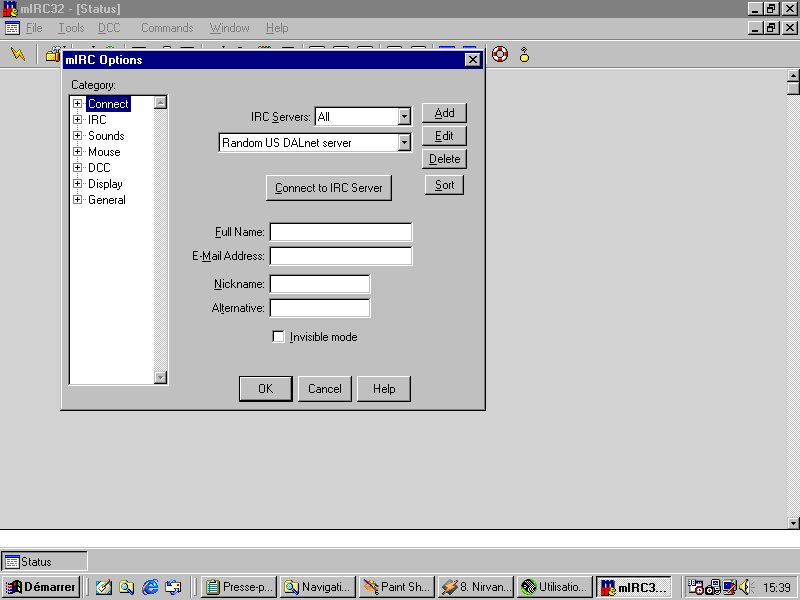
Cette page est consacré a l'utilisation de mIRC, le client IRC le plus utilisé
Remarque : vous devez tous le temps etre connecter a internet pour effectuer ces operations.
voici a quoi resemble mIRC quand on le lance pour la premiere fois, et oui ca a l'air dur mais je suis la pour tout vous expliquer!!
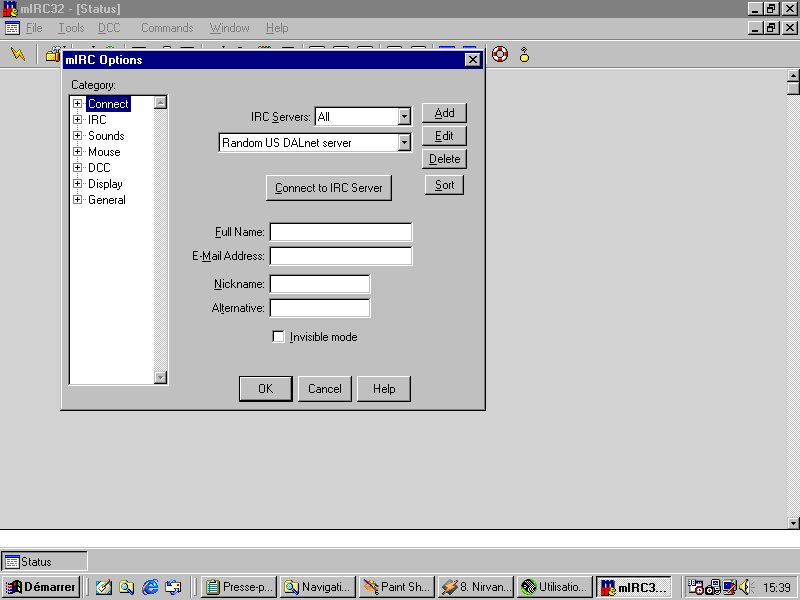
alors la pour commencer il dfaut remplir les cases full-name, e-mail adress, nickname et alternative....heu petite précision : il ne faut pas mettre d'espaces mais des _ a la place (le logiciel ne les gere pas).
Pour le full-name : mettez un votre nom ou prenom si ca vous chante mais je ne vous le conseille pas vraiment, mettez plutot un truc bidon.
Pour le e-mail adress : La aussi vous pouvez mettre votre vrai adresse e-mail mais vouz pouvez toput aussi bien en mettre une bidon et meme n'importe quoi du moment qu'il y a un @ dans l'ecriture.
Pour le nickname : c'est le nom sous lequel les autres chatteurs vous verons, alors la hors de question de metre de vrai nom , et je vous laisse aller a votre imagination
Pour le alternative : c'est un nickname de secou au cas ou un autre chatteurs utilise dejas le votre ( he oui ca arrive ), alor ne mettez pas le meme que vote nickname
Je vous conseille aussi de cocher la case mode invisible, je ne sais pas trop ce que ca change mais enfin bon cochez toujours ( ca peut pas faire de mal!!!!)
Voila ce que cela donne un fois fini :
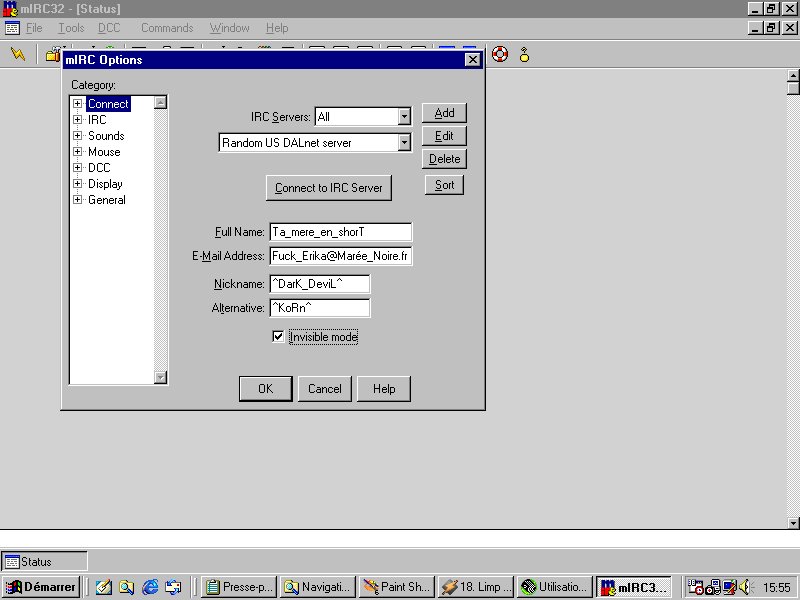
Bon, voila pour la configuration personelle, ensuite nous allons nous accuper de la configuration du serveurr , on va prendre l'exemple du serveur sur lequel je vais tout le temps.
D'abort cliquez sur le bouton add en haut a droite de la petite fenetre sur laquelle on a deja configuré le nick etc....
ensuite tapez la meme chose que sur la capture d'ecran,; en sachant que pour la dessciption vouz pouvez mettre ce que vous voulez mais il faut que vous puissiez reconnaitre facilement le serveur .
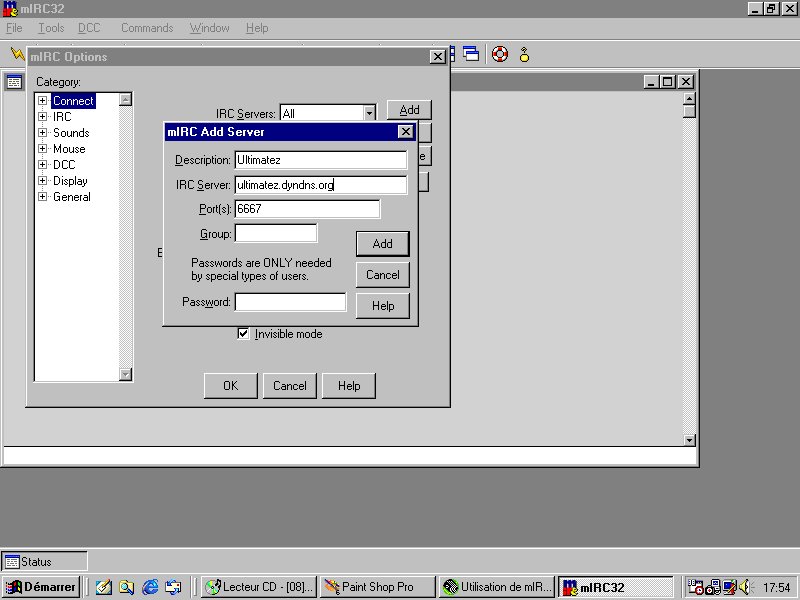
Ensuite appuyez sue add, et voila toutes les configurations sont terminées...mais verifiez quand meme que le serveur electionné est bien ultimatez. Et maintenant il n'y a plus qu'a ce connecter, et pour cela il faut appuyer sur le bouton connect to IRC serveur ou bien fermer cette fenetre et apuyer sur le petit bouton en forme d'eclair en haut a gauche de l'ecran.
Et puis attendez, l'ordinateur se connecte au serveur, cela doit prendre 10 a 20 secondes en moyenne (pour les possesseurs de modem), en suite vous devez voir apparaitre l'image ci-desous, il faut assi taper la commande /list (comme sur le scennshot) puis appuyer sur entrer pour faire apparaitre tous les channel du serveur.
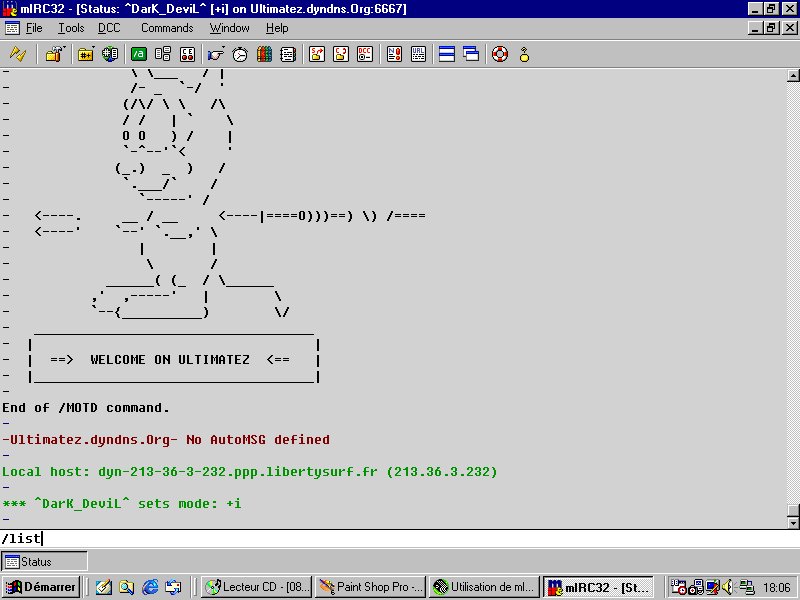
ondes
Apres quelque secondes vous devrez voir appaitre la fenetre suivante, bien sur avec le nom de votre choix a la place de ^DarK_DeviL^, et puis la ligne precedente aussi car cela est caracteristique de votre provider.
voici ce ki apparait apres avoir effectué la commande /list
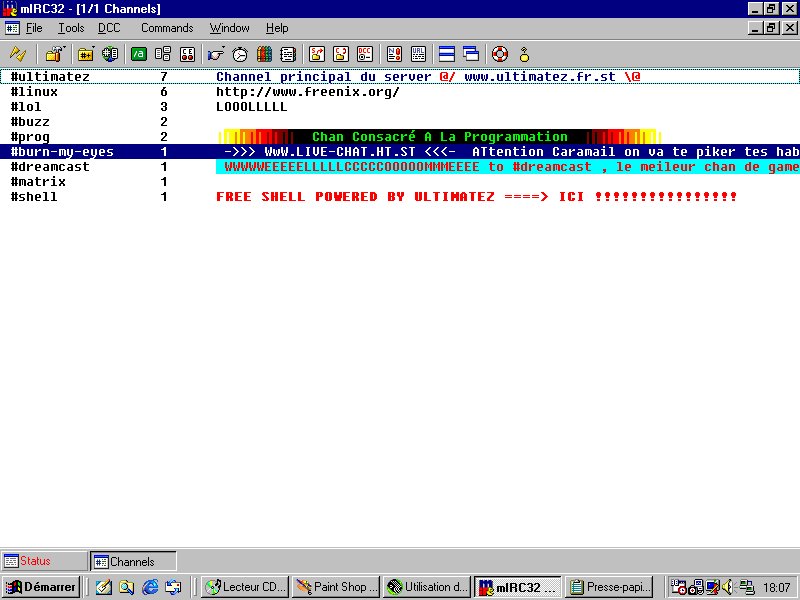
Alors analysons ce qui pourrais etre du charabia
le nom avec un # devant (par exemple #dreamcast), c'est le nom du channel, le nombre a droite c'est le nombre de personnes qui se trouvent sur ce channel au moment de la commande /list et le message encore a droite c'est ce que l'on appelle le topic, c'est a dire une description rapide du channel. POur rejoindre un channel, c'est pas compliqué il suffit de faire un double clique sur le channel sur lequel on veut entrer ou de faire bouton droit de la souris en entrer dans le channel.Cette liste peut bien evidemment varié et retapez /list dans une zone de frappe pour avoir a nouveau une liste a jour.
Sur ce, bon chat en puis si vous avez des problèmes de connection enbvoyez moi un e_mail en cliquant ici ou bien si vouz voulez en savoir plus mailez moi aussi ou contactez moi sur le channel #dreamcast (c'est le mien), mon nom est ^DarK_DeviL^ ou bien ^KoRn^ comme vous avez pu le constater sur les exemples.